Apple HomeKit 設定終極指南
Apple HomeKit 將您的家打造成智慧家居,燈光、門鎖、恆溫器以及數十種其他裝置都能無縫協作。無論您是智慧家庭科技新手,還是希望擴展現有設備,這份全面的指南都能帶您了解設定和優化 HomeKit 生態系統所需的一切知識。
閱讀本指南,您將了解如何選擇相容設備、設定家居中樞、建立自動化例程以及排除常見問題。您還將發現一些專業技巧,幫助您在打造夢想智慧家庭的同時節省時間和金錢。
讓我們深入了解 HomeKit 的世界,將您的家變成一個聰明、反應迅速的生活空間。
什麼是 Apple HomeKit?
Apple HomeKit 是 Apple 的智慧家庭平台,可讓您使用 iPhone、iPad、Apple Watch 或透過 Siri 語音指令控制相容裝置。 HomeKit 於 2014 年發布,現已發展成為一個強大的生態系統,支援數百種設備類別,從照明、開關到安防攝影機和空氣清淨機。
該平台使用 Apple 的 Home 應用程式作為中央控制中心,您可以在其中管理單一裝置、為多個裝置建立場景,並根據時間、位置或感測器觸發設定自動化。 HomeKit 優先考慮安全性和隱私性,所有通訊盡可能在本地加密和處理。
HomeKit 要求和相容性
在購買任何智慧家庭設備之前,請確保您的 Apple 生態系統符合 HomeKit 的基本要求。
設備要求
您至少需要一台執行指定 iOS 版本或更高版本的 Apple 裝置:
-
搭載 iOS 16.0 或更高版本的 iPhone 或 iPod touch
-
裝有 iPadOS 16.0 或更高版本的 iPad
-
搭載 watchOS 9.0 或更高版本的 Apple Watch
-
Apple TV(第 4 代或更高版本),搭載 tvOS 16.0 或更高版本
-
HomePod 或 HomePod mini
家庭中心設置
要使用遠端存取和自動化功能,您需要一個家居中樞。此裝置會留在家中,並在您外出時管理 HomeKit 裝置。相容的居家中樞包括:
-
Apple TV(第四代或更高版本)
-
HomePod 或 HomePod mini
-
iPad(配置為家庭中樞)
家庭中樞支援高級功能,例如自動化觸發、透過蜂窩數據進行遠端存取以及在您未連接到家庭 Wi-Fi 時進行設備之間的協調。
網路需求
您的家庭 Wi-Fi 網路應支援:
-
WPA2 或 WPA3 安全性(WEP 網路不起作用)
-
2.4GHz 頻段(許多 HomeKit 設備需要此頻率)
-
穩定的互聯網連接,用於遠端存取和設備更新
選擇相容 HomeKit 的設備
自 HomeKit 平台發布以來,其相容性已顯著提升。如今,您可以找到涵蓋眾多類別的數千款相容產品。
熱門裝置類別
照明:飛利浦 Hue、LIFX 和 Lutron Caseta 等品牌的智慧燈泡、開關和調光器讓您控制亮度、色彩和調度。
氣候控制:ecobee、Honeywell 和其他公司的智慧恆溫器可以透過智慧調度實現精確的溫度管理和節能。
安全性:HomeKit 安全攝影機、智慧鎖和門感測器透過加密的本機儲存選項提供全面的家庭安全。
感測器:運動偵測器、門/窗感測器和環境監測器有助於觸發自動化並提供有價值的家庭見解。
識別相容產品
在產品包裝或行銷資料上尋找「支援 Apple HomeKit」的標誌。您也可以查看 Apple 官方 HomeKit 配件資料庫,或瀏覽「家庭」應用程式的配件建議。
許多製造商現在透過軟體更新支援 HomeKit,因此最初不相容的設備可能會在以後獲得支援。 Thread 和 Matter 協定的支援正變得越來越普遍,它們提供了更可靠的連接和更廣泛的相容性。
設定您的第一個 HomeKit 設備
新增您的第一個 HomeKit 裝置很簡單,但具體步驟因裝置類型而異。
基本設定流程
-
安裝設備:按照製造商的安裝說明進行實體設置
-
下載所需應用程式:某些設備需要其製造商的應用程式進行初始配置
-
開啟「家庭」應用程式:在 iPhone 或 iPad 上啟動 Apple 的「家庭」應用程式
-
掃描 HomeKit 代碼:點擊“+”圖示並選擇“新增配件”,然後掃描 8 位數的 HomeKit 設定代碼
-
依照設定提示:命名您的設備,將其分配到房間,並配置任何特定於設備的設置
替代設定方法
如果 HomeKit 代碼遺失或損壞,通常可以透過以下方式新增裝置:
-
手動輸入 8 位數代碼
-
使用製造商的應用程式將裝置新增至 HomeKit
-
掃描二維碼(適用於帶有 HomeKit 二維碼的較新設備)
某些裝置需要您按住特定按鈕才能進入配對模式,因此如果標準流程不起作用,請務必查閱製造商的說明。
組織你的智慧家居
適當的組織使您的 HomeKit 設定更加直觀,並實現強大的自動化可能性。
創建房間和區域
家庭應用使用房間和區域來合理地組織設備。首先,創建一個符合您家實際佈局的房間:客廳、臥室、廚房等等。
區域將多個房間組合在一起。例如,您可以建立一個包含臥室和浴室的「樓上」區域,或建立一個包含客廳、廚房和餐廳的「主樓層」區域。
這種組織對於語音命令(「嘿 Siri,關掉樓上的燈」)和創建全面的自動化至關重要。
命名約定
選擇易於記憶和發音的設備名稱。不要使用“飛利浦 Hue 彩色燈泡 A19”,而要使用“客廳燈”或“廚房中島燈”。一致的命名有助於 Siri 理解您的命令,並使家庭應用更易於導航。
避免使用特殊字元、數字或過於複雜的名稱,因為這可能會混淆語音辨識。
創建場景和自動化
場景和自動化將單一智慧型裝置轉變為響應您的生活方式的協調系統。
理解場景
場景可以透過單一命令同時控制多個設備。常見的場景範例包括:
早安:逐漸調亮臥室燈,啟動咖啡機,並將恆溫器調節到您喜歡的溫度。
電影時間:調暗客廳燈光,關閉智慧百葉窗,打開重點照明,以獲得最佳觀看條件。
睡覺時間:關閉除臥室燈以外的所有燈,鎖好門,安裝監視器,調低恆溫器。
建立有效的自動化
自動化根據以下內容觸發場景或單一裝置操作:
-
時間:安排重複操作,例如在日落時打開門廊燈
-
地點:到家時門未鎖,溫度適宜
-
感應器:動作偵測自動開啟走廊燈
-
設備狀態:當智慧鎖啟動時,啟動安全系統
從簡單的自動化開始,逐漸增加複雜性。為了安全或方便起見,在依賴每個自動化功能之前,請先徹底測試。
高級 HomeKit 功能
一旦您熟悉了 HomeKit 的基本功能,就可以探索這些進階功能以增強控制和自訂。
HomeKit 安全視頻
相容的攝影機可以將加密的視訊錄製內容儲存在您的 iCloud 帳戶中,而無需佔用儲存空間(需購買 200GB 或更大的 iCloud 套餐)。此功能提供注重隱私的安全監控,並針對人員、動物和包裹提供智慧通知。
自適應照明
支援的智慧燈泡會全天自動調整色溫,從早晨的冷藍色調過渡到晚上的暖琥珀色光。此功能可改善睡眠品質並減輕眼睛疲勞。
快捷方式集成
Apple 的「快捷指令」應用程式可建立複雜的多步驟自動化功能,將 HomeKit 操作與其他 iOS 功能結合。例如,一個早晨的快捷指令可以調整恆溫器、查看日曆、提供天氣更新以及播放您喜愛的播放清單。
常見問題故障排除
即使設計良好的智慧家庭系統偶爾也會遇到連接或功能問題。
裝置連線問題
如果設備無回應:
-
檢查設備所在位置的 Wi-Fi 訊號強度
-
重新啟動路由器並等待所有裝置重新連接
-
新增新設備時請靠近路由器
-
確保您的家庭中樞已開啟並連接
自動化故障
當自動化操作未觸發時:
-
驗證所有參與自動化的設備都在線
-
檢查自動化條件(時區、位置設定)
-
停用並重新啟用有問題的自動化功能
-
確保您的家庭中樞正常運作
語音指令問題
如果 Siri 無法辨識設備名稱:
-
使用更簡單、更自然的設備名稱
-
避免對不同的裝置使用發音相似的名稱
-
練習一致的發音
-
檢查設備是否正確分配到房間
擴展您的 HomeKit 生態系統
隨著您對 HomeKit 的熟悉程度不斷提高,您可能想要添加更多複雜的設備和整合。
Thread 和 Matter 支持
越來越多的新 HomeKit 設備支援 Thread 網路協議,該協議可創建網狀網絡,實現更可靠的設備通訊。 Matter 認證確保設備能夠跨多個智慧家庭平台運行,而不僅僅是 HomeKit。
專業安裝注意事項
像是全屋照明系統、整合式安防裝置或暖通空調 (HVAC) 控制系統這樣的複雜安裝,可能需要專業人員安裝。許多 HomeKit 相容系統需要電氣工作,這應該由合格的技術人員來完成。
經濟實惠的擴展
您無需一次性實現所有設備的自動化。先從影響較大、使用頻繁的設備(例如主要生活區域的智慧開關)開始,然後根據您的實際使用模式和偏好逐步添加設備。
建構互聯未來
Apple HomeKit 提供了一個便捷的智慧家庭技術入口,並秉承了 Apple 對隱私、安全和易用性的一貫重視。該平台與 Siri、Apple Watch 和其他 Apple 設備的集成,創造了自然直覺的無縫體驗。
HomeKit 的成功源自於從簡單入手,了解每個裝置和功能的運作方式,然後逐漸提升其複雜性。專注於解決日常生活中的實際問題,而不是為了添加技術而添加。
無論您是想節省能源、增強安全,還是僅僅追求語音控制照明的便利,HomeKit 都能為您提供打造符合您生活方式的智慧家庭的基礎。第一步,先確定家中哪些區域可以從智慧型裝置整合中受益,然後以此為基礎進行建置。
未來的你會感謝你創造了一個不僅聰明而且根據您的實際生活方式進行智慧設計的家。
#智慧插頭 #控制中心
相關閱讀:
相關關鍵字:
蘋果電視|蘋果首頁|智慧家庭中心|智慧插座|家庭應用|蘋果設備|控制中心|HomeKit 安全視頻|蘋果的家庭應用程式|語音控制